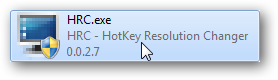Posiadanie monitora o bardzo wysokiej rozdzielczości toniesamowite, ale co robisz, gdy Google Chrome i Internet Explorer odmawiają właściwego wykorzystania wszystkich nieruchomości o tej rozdzielczości? Dzisiejsze pytania i odpowiedzi SuperUser mają kilka możliwych rozwiązań dylematu jednego czytelnika.
Dzisiejsza sesja pytań i odpowiedzi przychodzi do nas dzięki uprzejmości SuperUser - podgrupy Stack Exchange, grupy stron z pytaniami i odpowiedziami kierowanych przez społeczność.
Pytanie
Curtis czytnik SuperUser potrzebuje pomocy, aby jego przeglądarki używały pełnej rozdzielczości swojego monitora:
Moja rozdzielczość ekranu to w rzeczywistości 3200 * 1800, ale kiedy korzystam z przeglądarki, działa to tak, jakbym miała mniejszą rozdzielczość. Jak sprawić, by moje przeglądarki korzystały z pełnej rozdzielczości mojego monitora?
W Chrome wyświetla się jako 1280 * 720 i dalejInternet Explorer pokazuje jako 1600 * 900. Według whatismyscreenresolution.com pokazuje różne wartości dla różnych przeglądarek. Zrobiłem zrzut ekranu z obu stron i zweryfikowałem, że moja rozdzielczość to 3200 * 1800, ponieważ jest to rozmiar obrazu w pikselach.
Jestem na laptopie bez podłączonego monitora imoje ustawienie powiększenia dla obu przeglądarek jest ustawione na 100%. Próbowałem powiększyć poniżej 100%, ale tekst jest nieczytelny i pikselowany. Próbowałem ponownie uruchomić system Windows 8.1. Próbowałem rozszerzenia Chrome OptiZoom, ale nic nie robi. document.body.clientWidth sprawia, że rozdzielczość wynosi 1247 pikseli, ale chcę mieć 3200 pikseli.


Czy jest sposób, aby Curtis zmusił przeglądarki do korzystania z pełnej rozdzielczości swojego monitora?
Odpowiedź
Współautorzy SuperUser Boaz i Daniel B mają dla nas odpowiedź. Po pierwsze, Boaz:
Możliwy problem
Jest to najprawdopodobniej problem spowodowany przez funkcję „Skalowanie ekranu” w systemie Windows 8.1. Odpowiedni post można zobaczyć na forum Google Chrome.
Możliwe rozwiązanie
Spróbuj wyłączyć tę funkcję w swoich przeglądarkach. Na przykład zlokalizuj plik wykonywalny Chrome, który zwykle znajduje się w% ProgramFiles (x86)% / Google / Chrome / Application /. Kliknij plik prawym przyciskiem myszy, wybierz „Właściwości”, a następnie w zakładce „Zgodność” zaznacz pole „Wyłącz skalowanie wyświetlacza przy ustawieniach wysokiej DPI”.

Po odpowiedzi Daniel B:
Cóż, to całkiem oczywiste, że jest to kolejny przykład strasznego błędu skalowania DPI. Częściowo winny jest także Chrome. Zgodnie z tym artykułem istnieją (cóż, były) pewne możliwe obejścia.
01. Wyłącz skalowanie DPI w ustawieniach zgodności Chrome (Właściwości w pliku wykonywalnym lub skrótach) - „ostateczne” rozwiązanie.
02. Przejdź do chrome: // flags i włącz eksperymentalną obsługę Windows HiDPI. (Najwyraźniej już nie ma.)
03. Załaduj następujący plik .reg:
- Edytor rejestru systemu Windows w wersji 5.00
- [HKEY_CURRENT_USERSoftwareGoogleChromeProfile] „obsługa wysokiej rozdzielczości” = dword: 00000001
Słowo ostrzeżenia. HiDPI jest w fazie rozwoju i ma problemy. Jeśli nie możesz z tym żyć, sugeruję wypróbowanie alternatywnej przeglądarki, takiej jak Firefox. Ma mieć lepszą obsługę skalowania DPI.
Masz coś do dodania do wyjaśnienia? Dźwięk w komentarzach. Chcesz przeczytać więcej odpowiedzi od innych zaawansowanych użytkowników Stack Exchange? Sprawdź pełny wątek dyskusji tutaj.